Supprimer ODCODC Ransomware virus (Jan 2017 mise à jour) - En bonus : Les étapes de décryptage
Guide de suppression de virus ODCODC Ransomware
Quel est Le virus rançongiciel ODCODC?
Dans quelle mesure le virus ODCODC est-il néfaste ?
L’été est normalement un temps de repos et de récréation, mais pas pour les pirates informatiques. Ils ont récemment publié le virus ODCODC, un logiciel malveillant spécifiquement crypteur de fichiers. Malheureusement, il utilise l’algorithme RSA-2048. Tout comme les rançongiciels ordinaires, il exige de l’argent en échange des données codées. Les utilisateurs qui attendaient patiemment un décrypteur peuvent, enfin, se réjouir, car le spécialiste en informatique BloodDolly a trouvé la réponse à leurs prières. Vous pouvez à présent télécharger son décodeur ODCODC (ODCODC Decoder) gratuitement. La menace télécharge une clé unique à partir du serveur de Commande et de Contrôle de chaque disque dur qu’il code. S’il ne réussit pas à se connecter au serveur, il choisit l’un parmi les 200 clés de cryptage statiques. Dans les instructions du décodeur, vous pouvez identifier quelle méthode, en ligne ou hors connexion, a été appliquée dans votre cas spécifique. Cependant, avant de le faire, vous devez vous assurer que la menace est complètement éliminée afin que le décryptage des fichiers ne s’avère pas futile. Vous pouvez supprimer le virus ODCODC à l’aide d’une application anti-spyware comme FortectIntego.
Ce rançongiciel appartient à la famille des virus qui semblent être les « produits » du même groupe de pirates. La caractéristique commune de leur rançongiciel est qu’ils utilisent une adresse courriel commune. Par exemple, le rançongiciel Shade utilise @ india.com. Le rançongiciel ODCODC indique également aux victimes une adresse abennaki@india.com. Ces derniers sont censés contacter les cybercriminels afin de recevoir les informations sur le montant de la rançon requise pour décrypter l’information. Curieusement, cette façon de communiquer avec les utilisateurs ne permettent pas aux agences de cyber sécurité de détecter l’emplacement des pirates. Inutile de vous rappeler que vous ne devriez pas vous conformer aux exigences de ces pirates et ne devez effectuer aucune transaction financière avec eux. D’ailleurs, rien ne vous assure que vous pourrez récupérer vos données verrouillées même si vous payez la rançon.
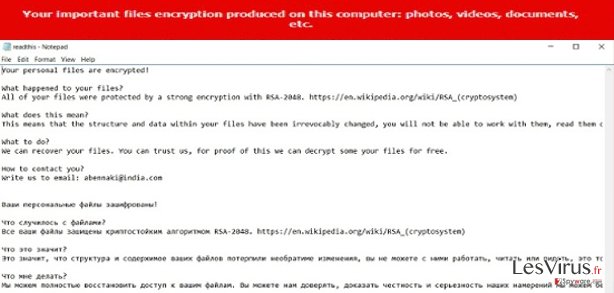
En outre, il est rapporté que le logiciel malveillant ODCODC ajoute son extension à chaque fichier qui se retrouve entre dans les griffes de cette menace. Par exemple, le fichier corrompu ou infecté ressemble à ceci – C-email-abennaki@india.com-photo2.jpg.odcodc. Vous pouvez ainsi facilement faire la différence entre les fichiers qui ont été ciblés. En outre, le virus fournit le texte en anglais et en russe, bien que ce dernier soit fourni sous une forme abrupte, démontrant ainsi clairement que les pirates informatiques ne sont pas des locuteurs russes. Certains soupçonnent qu’ils pourraient être Ukrainiens. Dans tous les cas, lorsque le virus réussit à envahir votre ordinateur, il dépose ce fichier readthis.txt. En ce qui concerne la rançon, le montant varie selon les préférences personnelles des pirates. Même si vos fichiers chiffrés étaient d’une importance primordiale pour vous, vous devez vous rendre à l’évidence qu’ils pourraient être perdus, sauf si vous les avez sauvegardés. Par rapport à cela, vous pouvez utiliser PhotoRec ou R-studio, mais il n’y a aucune garantie qu’ils réussissent à décoder vos fichiers.
La distribution du virus à extension de fichier .odcodc
De même que les autres virus du même genre, ce virus a tendance à se diffuser par le biais des courriers indésirables ou spams, des kits d’exploits, et des sites de partage de fichiers frauduleux. Dans un premier temps, vous pouvez protéger votre ordinateur contre les ransomwares ou rançongiciels en évitant d’ouvrir les courriels reçus d’expéditeurs inconnus. Soyez sur vos gardes, car les pirates maîtrisent l’art de convaincre les victimes d’ouvrir une pièce jointe infectée en les effrayant avec des alertes de fausses factures, livraisons et invitations à des procès. Toutefois, vous pouvez réduire les risques d’être infecté. Cependant, si le virus essaie de se glisser dans votre système par le biais d’un cheval de Troie, alors, votre vigilance pourrait vous être d’aucune importance. Dans ce cas, il est crucial d’installer un programme anti-spyware, par exemple, FortectIntego ou Malwarebytes, qui sera en mesure de détecter les logiciels malveillants. De plus, ces logiciels peuvent également vous aider à effectuer la suppression ODCODC. Passons maintenant à la section finale.
Supprimer complètement le virus ODCODC de votre PC
Pour une élimination réussie de ce ransomware, vous devez opter pour l’élimination automatique. Le programme anti-spyware mentionné peut supprimer ce ransomware en quelques secondes comme dans un feu. Il garantit aussi la suppression de tous les fichiers liés au virus ODCODC de manière définitive. En outre, le programme de sécurité fournit également une protection globale à votre système. Comme mentionné précédemment, il pourrait tout aussi s’avérer utile pour bloquer des logiciels malveillants et des chevaux de Troie. Une fois que ce programme aura achevé la suppression du virus ODCODC, envisagez les différentes possibilités de stockage de vos données personnelles. Sauvegardez-les dans plusieurs emplacements de telle sorte que vous puissiez avoir plusieurs options de récupération de vos données au cas où un rançongiciel infecterait le système à l’avenir.
Guide de suppression manuel de virus ODCODC Ransomware
Rançongiciel : Suppression manuelle des rançongiciels en Mode sans échec
Important! →
Le guide de suppression manuelle risque de se révéler trop compliqué pour les utilisateurs ordinaires d'ordinateurs. Une connaissance avancée en informatique est nécessaire pour l'exécuter correctement (si des fichiers vitaux du système sont supprimés ou endommagés, cela pourrait compromettre complètement Windows), et cela pourrait également prendre des heures. C'est pourquoi nous vous conseillons fortement d'utiliser plutôt la méthode automatique fournie ci-dessus.
Étape 1. Accéder au Mode sans échec avec la mise en réseau
La suppression manuelle des logiciels malveillants doit être effectuée de préférence dans le cadre du Mode sans échec.
Windows 7 / Vista / XP
- Cliquez sur Démarrer > Arrêter > Redémarrer > OK.
- Lorsque votre ordinateur est actif, commencez à appuyer sur la touche F8 (si cela ne fonctionne pas, essayez F2, F12, Suppr, etc. – tout dépend du modèle de votre carte mère) plusieurs fois jusqu'à ce que la fenêtre Options avancées de démarrage s'affiche.
- Sélectionnez le Mode sans échec avec mise en réseau dans la liste.

Windows 10 / Windows 8
- Faites un clic droit sur le bouton Démarrer et sélectionnez Paramètres

- Faites défiler vers le bas pour choisir Mise à jour et sécurité.

- Sur le côté gauche de la fenêtre, choisissez Récupération.
- Faites maintenant défiler vers le bas pour trouver la section Démarrage avancé.
- Cliquez à présent sur Redémarrer.

- Sélectionnez Résolution des problèmes

- Allez à la section Options avancées.

- Sélectionnez Paramètres de démarrage.

- Cliquez sur Redémarrer.
- Appuyez maintenant sur 5 ou cliquez sur 5) Activer le Mode sans échec avec la mise en réseau..

Étape 2. Mettre fin aux processus suspects
Le Gestionnaire de tâches Windows est un outil pratique qui montre tous les processus en cours d'exécution en arrière-plan. Si un logiciel malveillant exécute un processus, vous devez l'arrêter :
- Appuyez sur Ctrl + Maj + Échap sur votre clavier pour ouvrir le Gestionnaire des tâches de Windows.
- Cliquez sur Plus de détails.

- Faites défiler vers le bas jusqu'à la section Processus en arrière-plan, et recherchez tout ce qui est suspect.
- Faites un clic droit et sélectionnez Ouvrir l'emplacement du fichier.

- Retournez au processus, faites un clic droit et choisissez Fin de la tâche.

- Supprimez le contenu du dossier malveillant.
Étape 3. Vérifier le Démarrage du programme
- Appuyez sur Ctrl + Maj + Échap sur votre clavier pour ouvrir le Gestionnaire des tâches de Windows.
- Allez à l'onglet Démarrage.
- Faites un clic droit sur le programme suspect et choisissez Désactiver.

Étape 4. Supprimer les fichiers de virus
Les fichiers liés aux logiciels malveillants peuvent être trouvés à différents endroits de votre ordinateur. Voici des instructions qui pourraient vous aider à les repérer :
- Tapez Nettoyage de disque dans la barre de recherche Windows et appuyez sur Entrée.

- Sélectionnez le lecteur que vous souhaitez nettoyer (C : est votre lecteur principal par défaut, il est probablement celui qui contient les fichiers malveillants).
- Faites défiler la liste des Fichiers à supprimer et sélectionnez ce qui suit :
Temporary Internet Files
Downloads
Recycle Bin
Temporary files - Choisissez Nettoyer les fichiers système

- Vous pouvez également rechercher d'autres fichiers malveillants cachés dans les dossiers suivants (tapez ces entrées dans la barre de recherche Windows et appuyez sur Entrée) :
%AppData%
%LocalAppData%
%ProgramData%
%WinDir%
Une fois que vous avez terminé, redémarrez le PC en mode normal.
Supprimer ODCODC Ransomware à l'aide de System Restore
-
Étape 1: Redémarrer votre ordinateur pour Safe Mode with Command Prompt
Windows 7 / Vista / XP- Cliquez sur Start → Shutdown → Restart → OK.
- Lorsque votre ordinateur devient actif, commencez à appuyer sur F8 plusieurs fois jusqu'à ce que vous voyez la fenêtre Advanced Boot Options.
-
Sélectionnez Command Prompt à partir de la liste

Windows 10 / Windows 8- Appuyez sur le bouton Power à Windows'écran de connexion. Appuyez maintenant sur et maintenez Shift, qui est sur votre clavier, puis cliquez sur Restart..
- Maintenant, sélectionnez Troubleshoot → Advanced options → Startup Settings et enfin appuyez sur Restart.
-
Une fois votre ordinateur devient actif, sélectionnez Enable Safe Mode with Command Prompt dans Startup Settings fenêtre.

-
Étape 2: Restaurer vos paramètres et fichiers système
-
Une fois la fenêtre Command Prompt'affiche, saisissez cd restore et cliquez sur Enter.

-
Maintenant, tapez rstrui.exe et appuyez sur Enter de nouveau..

-
Lorsqu'une nouvelle fenêtre apparaît, cliquez sur Next et sélectionnez votre point de restauration qui est antérieure à l'infiltration de ODCODC Ransomware. Après avoir fait cela, cliquez sur Next.


-
Maintenant, cliquez sur Yes pour lancer la restauration du système.

-
Une fois la fenêtre Command Prompt'affiche, saisissez cd restore et cliquez sur Enter.
Enfin, vous devriez toujours penser à la protection de crypto-ransomwares. Afin de protéger votre ordinateur de ODCODC Ransomware et autres ransomwares, utiliser un anti-spyware de bonne réputation, telles que FortectIntego, SpyHunter 5Combo Cleaner ou de Malwarebytes
Recommandé pour vous
Optez pour un bon navigateur web et améliorez votre sécurité grâce à un outil VPN
L'espionnage en ligne a connu ces dernières années une forte montée en puissance et les gens se montrent de plus en plus intéressés par les moyens de protéger leur vie privée en ligne. Le choix du navigateur le plus sûr et le plus confidentiel est l'un des moyens les plus simples afin de renforcer la sécurité.
Toutefois, il est possible de renforcer la protection et de créer une pratique de navigation totalement anonyme à l'aide du VPN Private Internet Access. Ce logiciel réachemine le trafic à travers différents serveurs, dissimulant ainsi votre adresse IP et votre géolocalisation. Grâce à la combinaison d'un navigateur web sécurisé et d'un VPN d'accès privé à Internet, vous pourrez naviguer sur Internet sans avoir le sentiment d'être espionné ou ciblé par des criminels.
Sauvegarder les fichiers pour une utilisation ultérieure, en cas d'attaque par un malware
Les problèmes de logiciels générés par des logiciels malveillants ou la perte directe de données due au cryptage peuvent entraîner des problèmes avec votre appareil voire des dommages permanents. Lorsque vous disposez de sauvegardes adéquates et à jour, vous pouvez facilement récupérer après un tel incident et reprendre le travail.
Il est crucial de créer des mises à jour de vos sauvegardes après toute modification sur l'appareil, afin de pouvoir revenir au point sur lequel vous travailliez lorsque des logiciels malveillants ont modifié quoi que ce soit ou que des problèmes avec l'appareil ont entraîné une corruption des données ou des performances.
Lorsque vous disposez de la version précédente de chaque document ou projet important, vous évitez ainsi toute frustration et toute panne. Cela s'avère pratique lorsque des logiciels malveillants surgissent de nulle part. Utilisez Data Recovery Pro pour la restauration du système.







